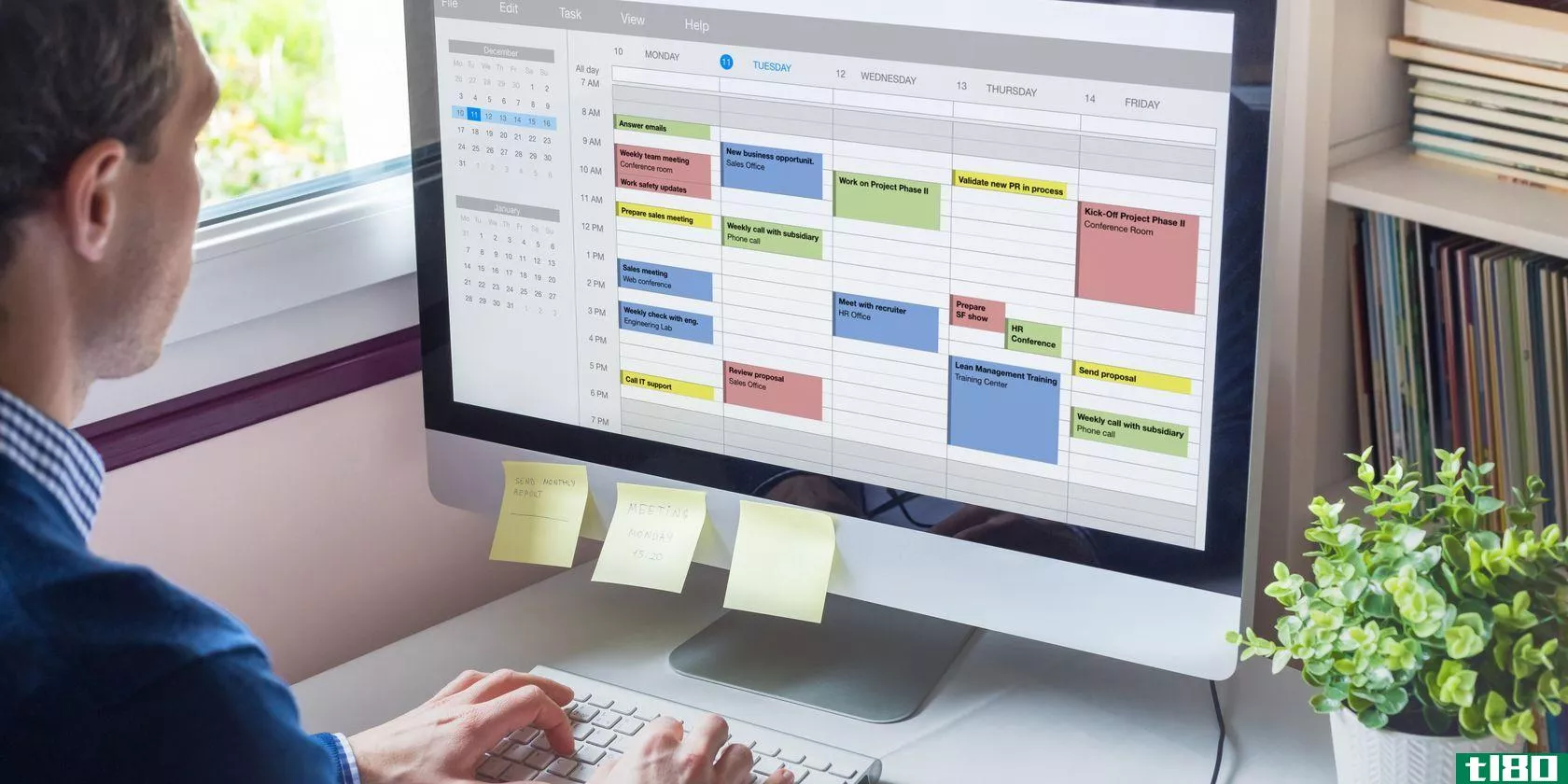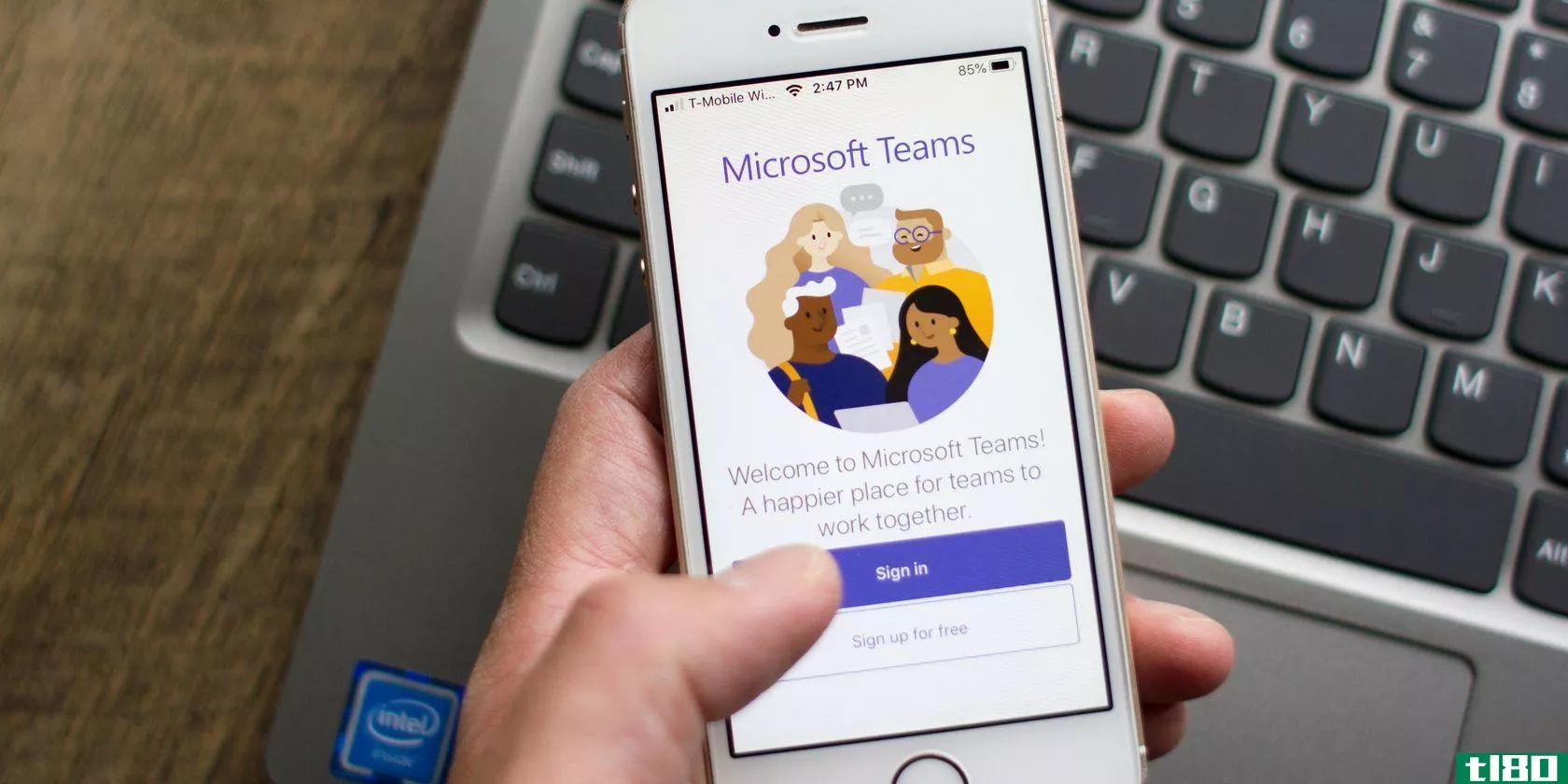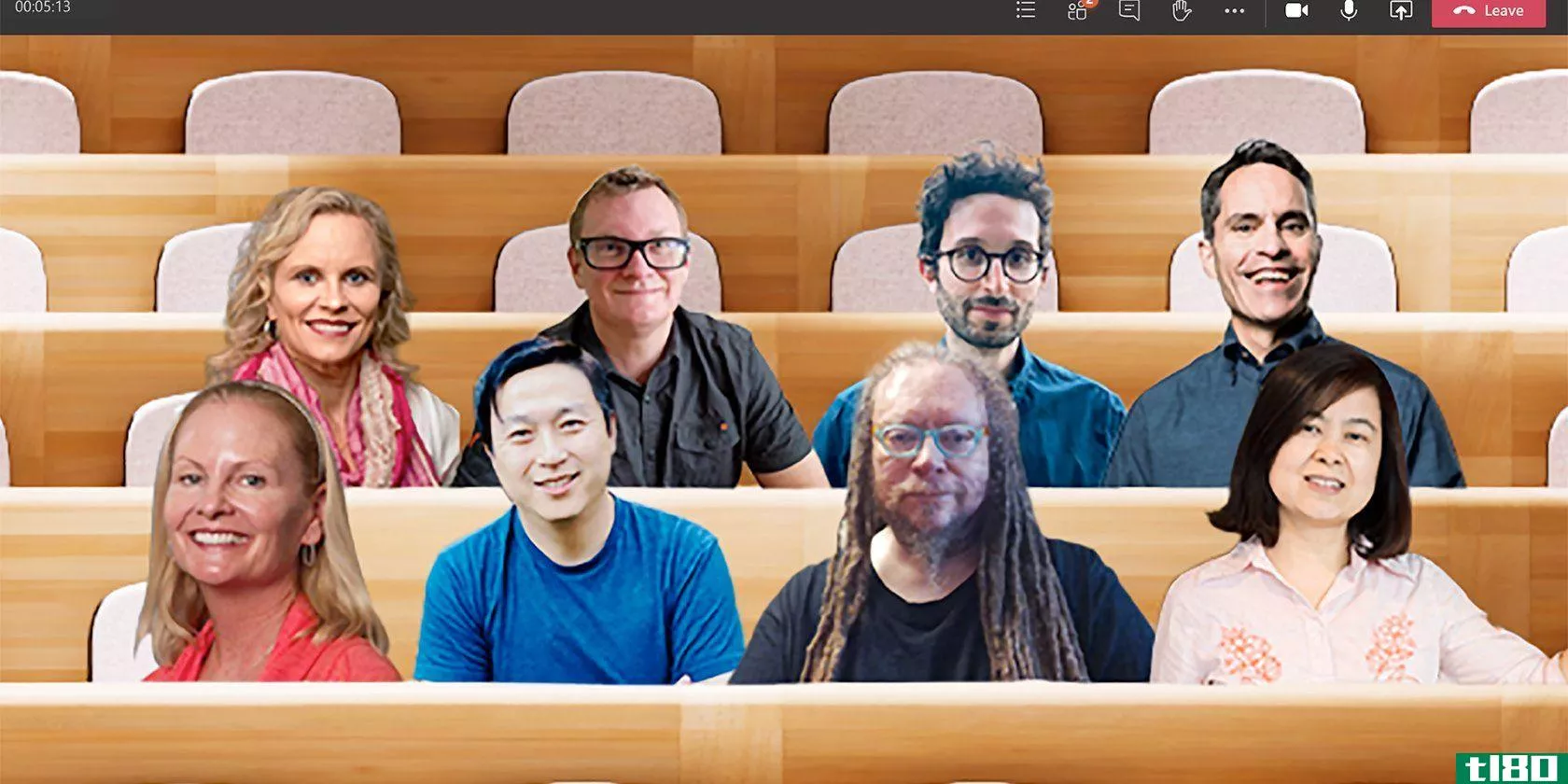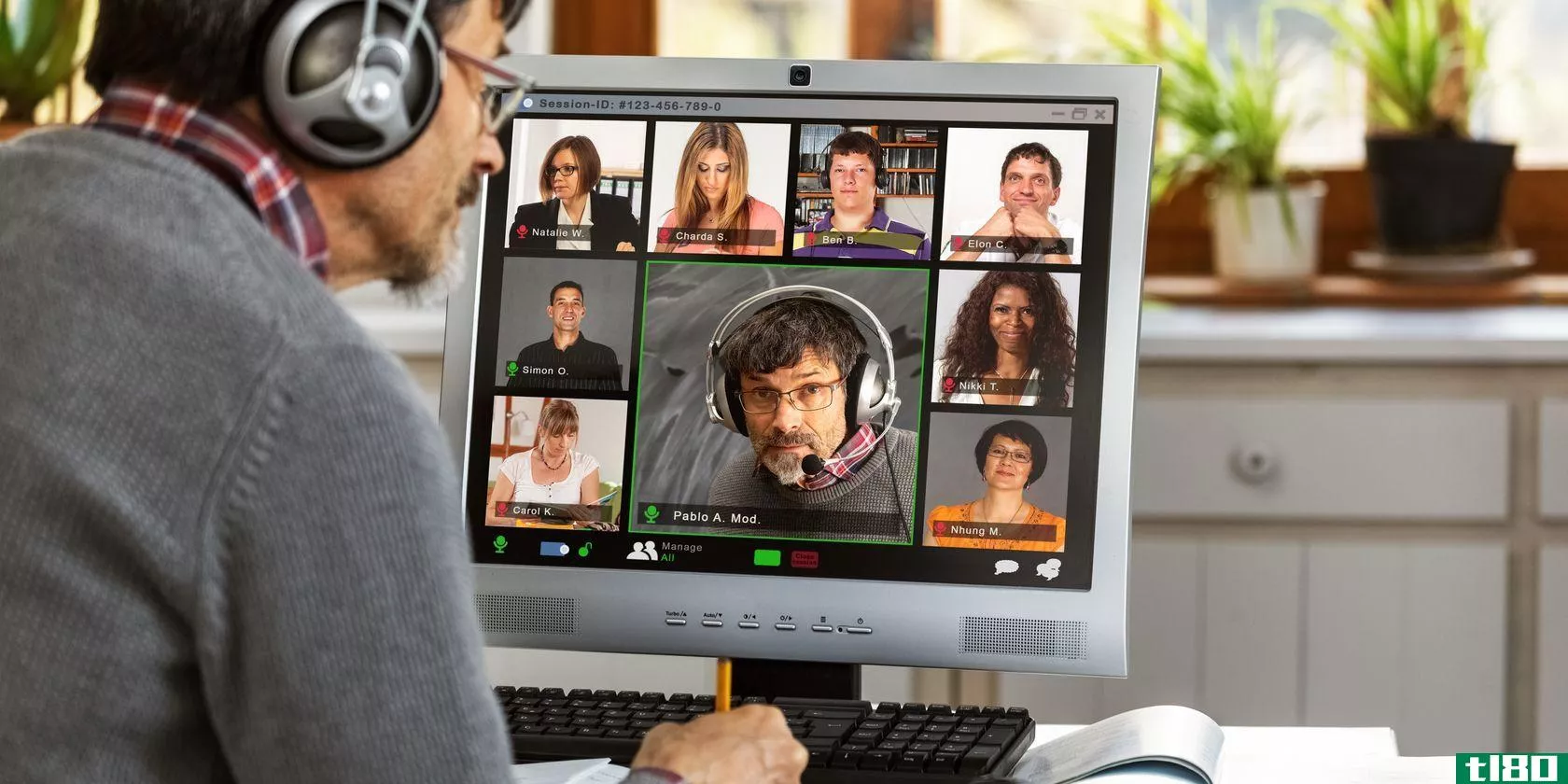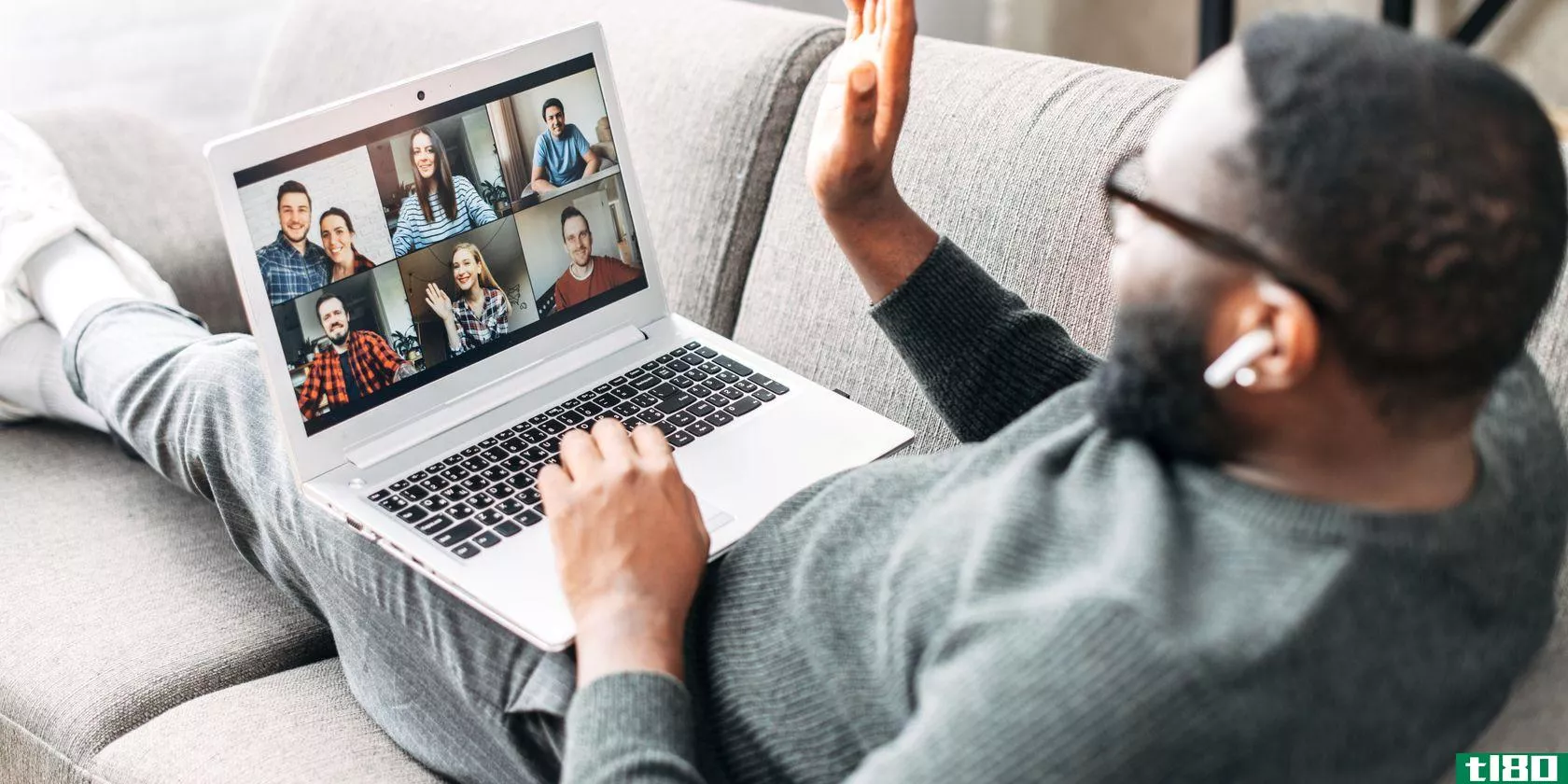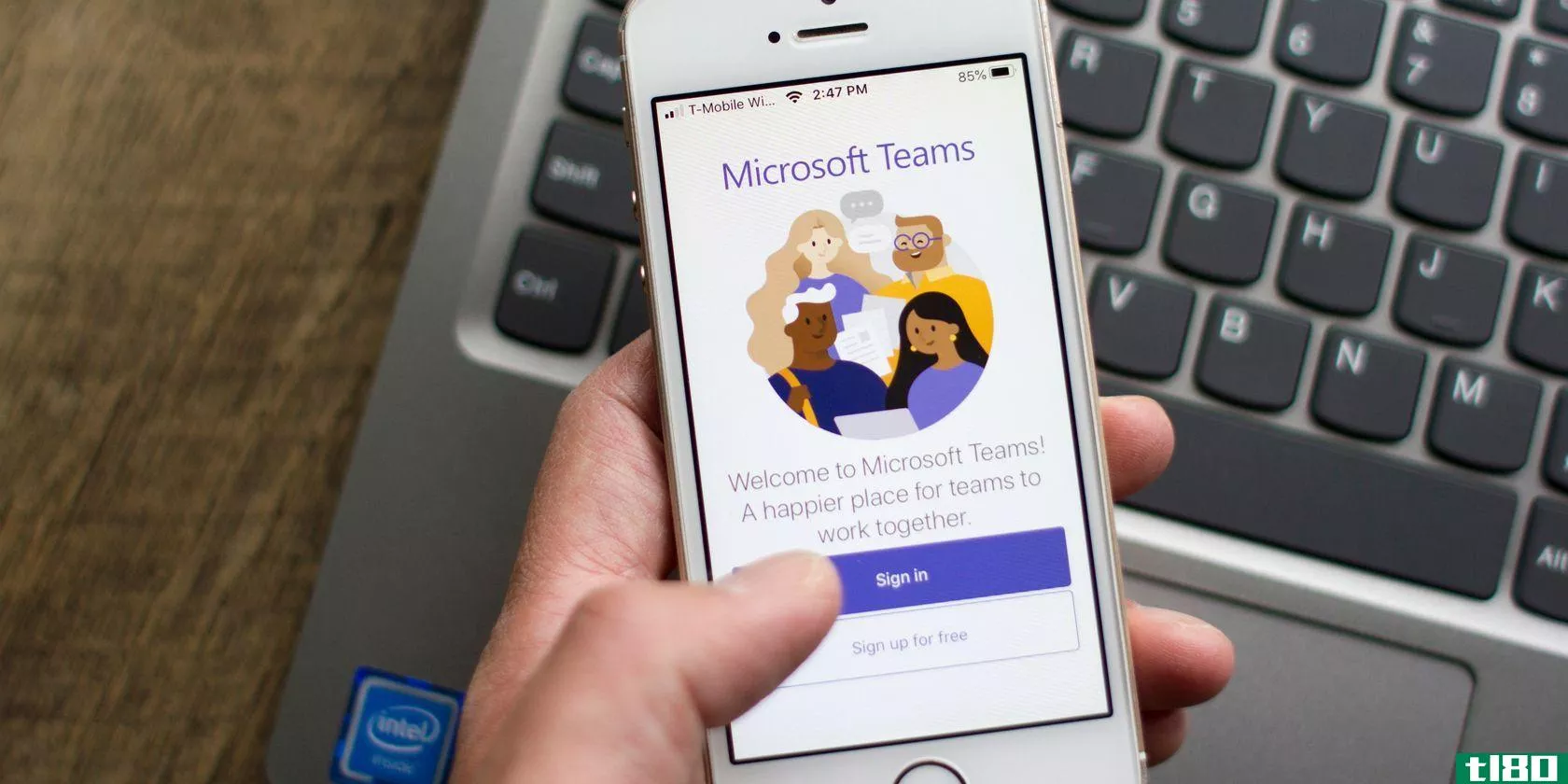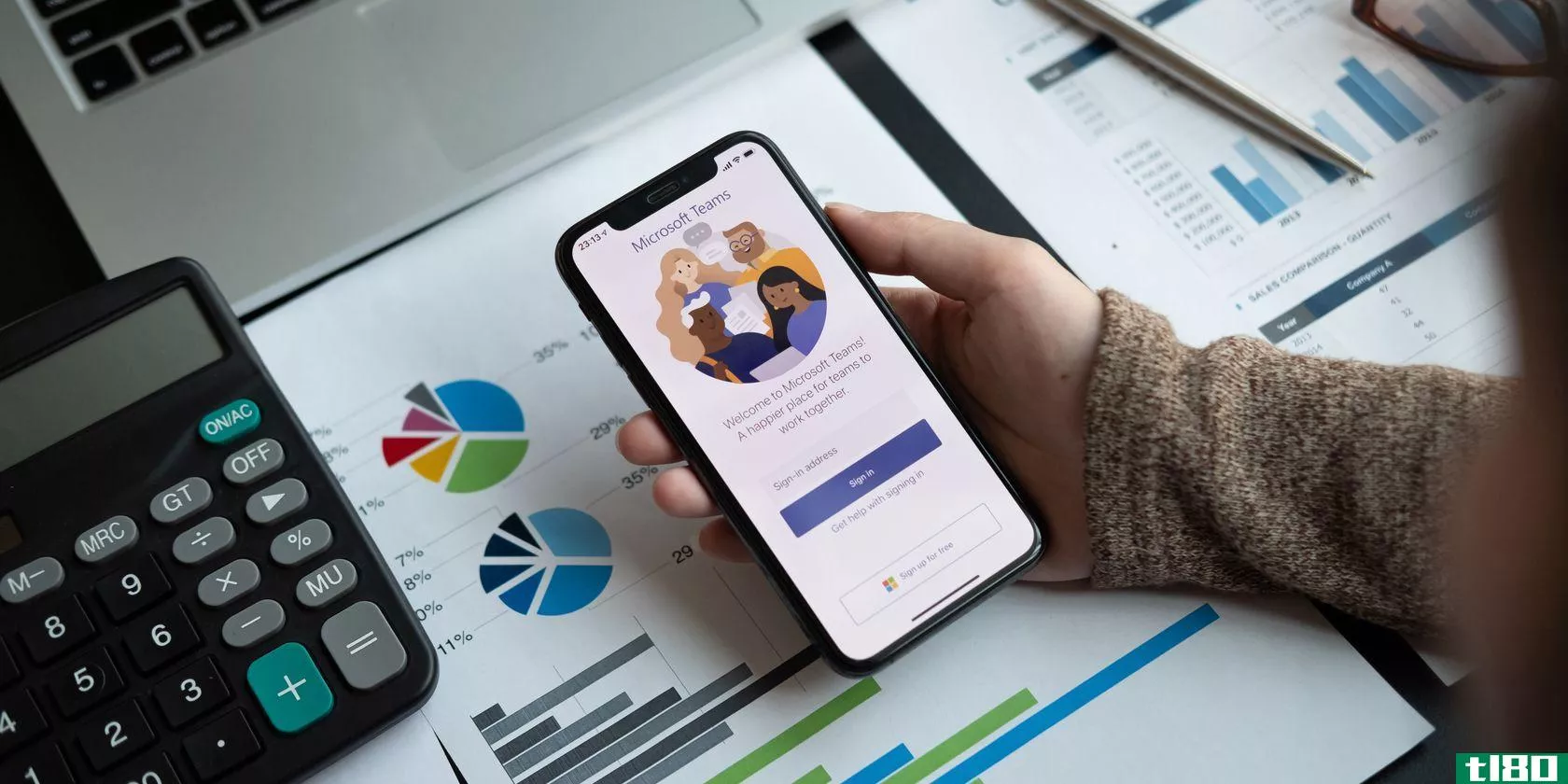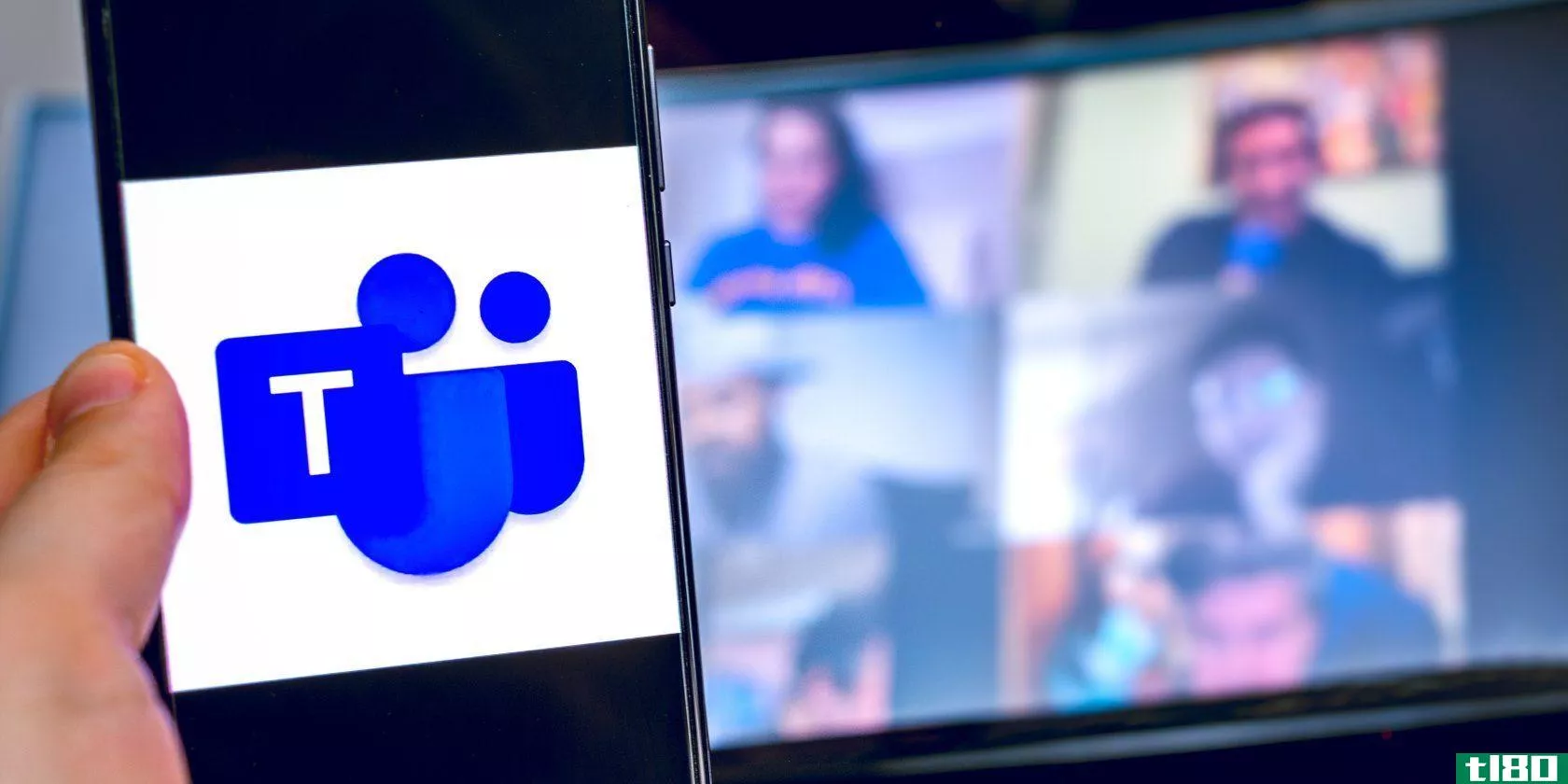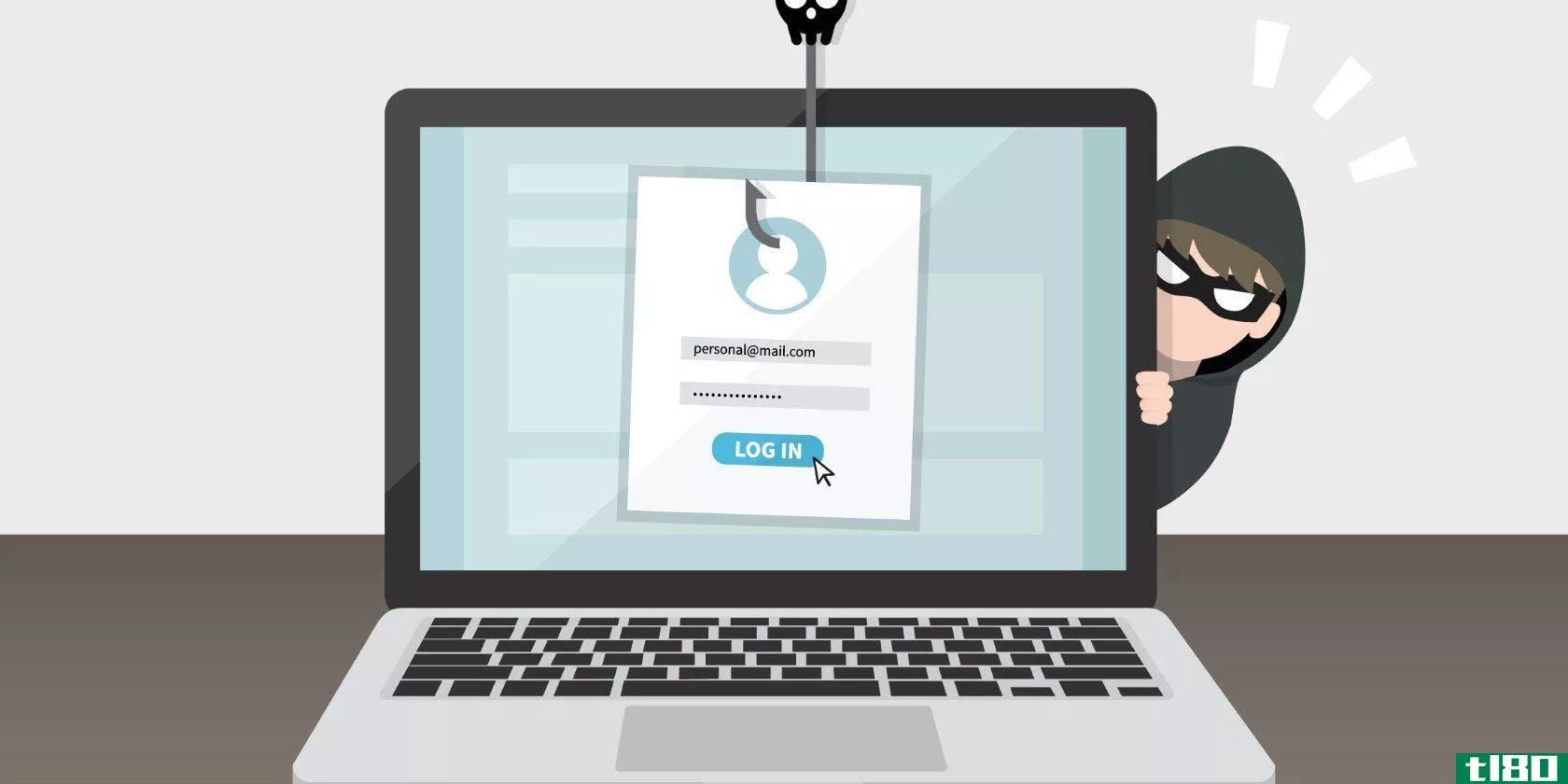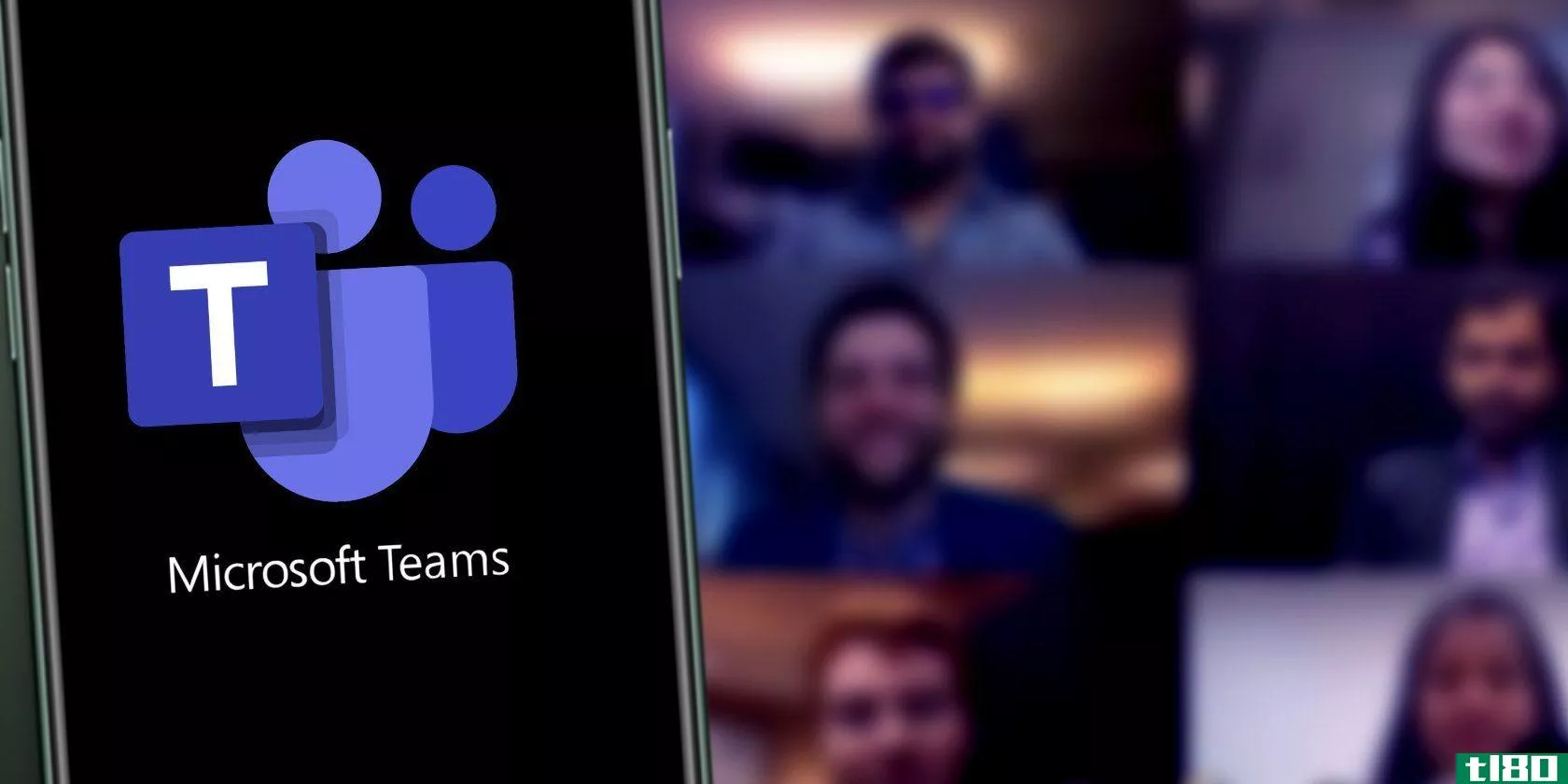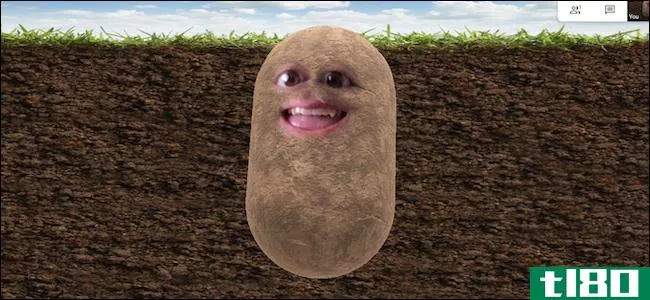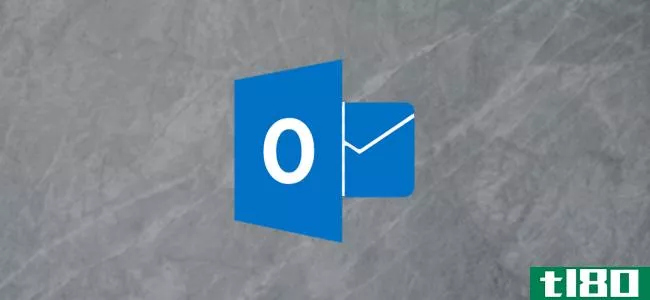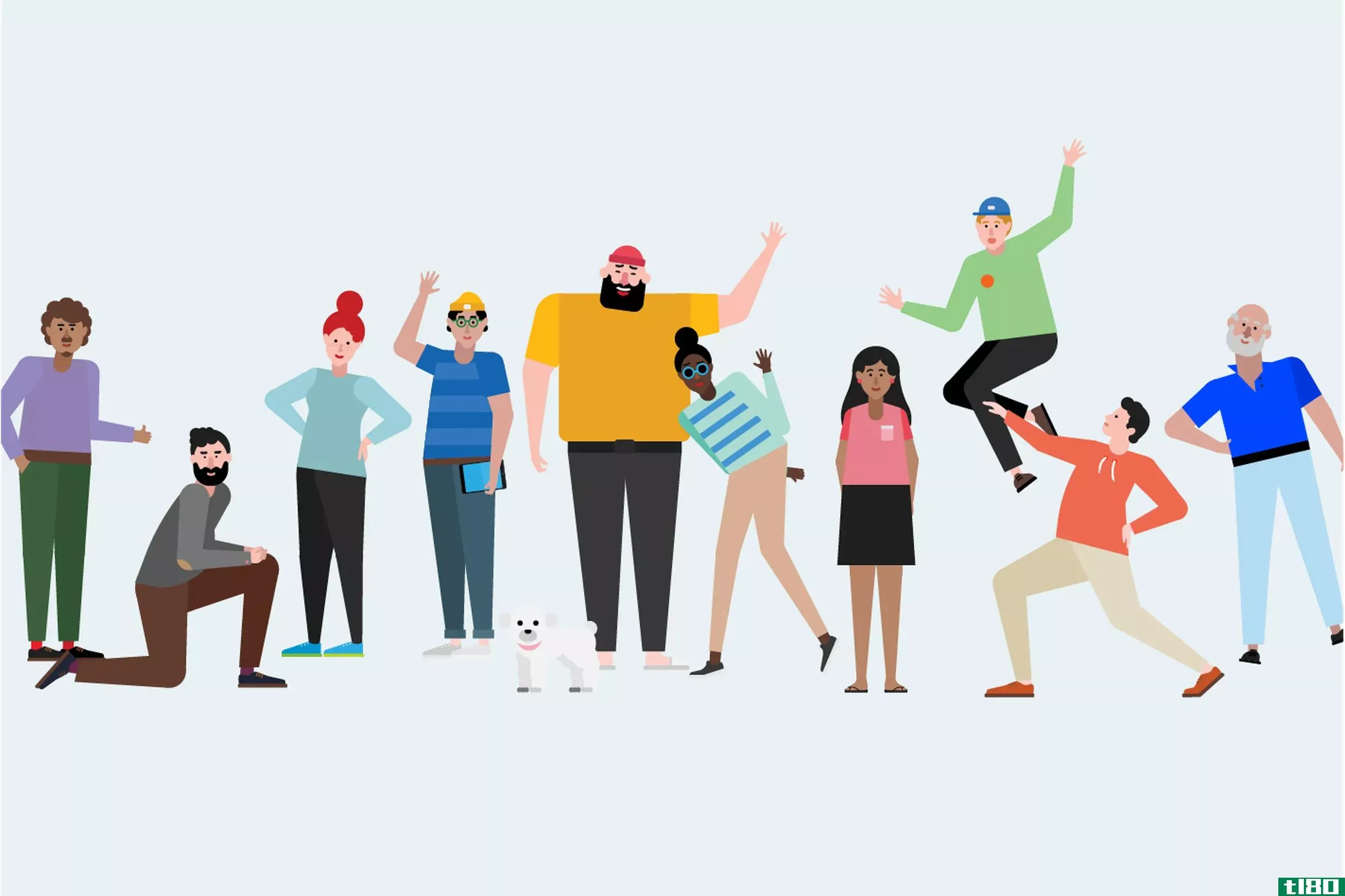如何参加微软团队会议(2022年)(join a microsoft teams meeting (2022))
方法1方法1/3:在计算机上使用链接
- 1打开会议邀请。如果通过电子邮件邀请您参加Microsoft团队会议,您可以使用邮件中的web链接加入。也可以通过其他应用程序(如消息传递应用程序或web门户)的链接加入会议。
- 2点击加入微软团队会议链接。它通常会出现在电子邮件的底部。如果您通过聊天信息收到会议URL,您可能只会看到一个链接,而不是“加入Microsoft团队会议”点击那个链接。
- 3选择如何参加会议。如果您没有Microsoft Team应用程序,可以选择下载Windows应用程序或在web上加入。如果已经安装了Microsoft Team应用程序,请单击“立即启动”。在网上使用团队很简单,你可以使用Microsoft Edge或Google Chrome登录。如果您正在使用Windows并希望下载Teams应用程序,请单击下载Windows应用程序,然后等待安装程序下载。然后,单击下载的文件并按照屏幕上的说明进行安装。
- 4使用您的Microsoft帐户登录。如果您有帐户,请单击“登录”立即登录。如果会议允许参与者作为客人加入,您将看到这样做的选项。
- 5调整麦克风和视频设置。你可以通过切换屏幕底部的开关来关闭摄像机和麦克风。如果你是客人,你还需要在字段中输入你的名字,以便其他人能在会议中认出你。
- 6.单击“立即加入”。在窗户的底部。根据会议主持人的设置,您可以立即进入会议,也可以前往大厅,直到主持人邀请您进入。
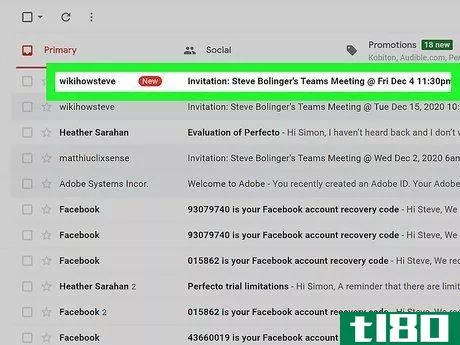
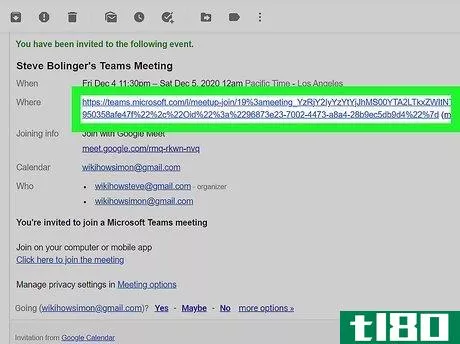
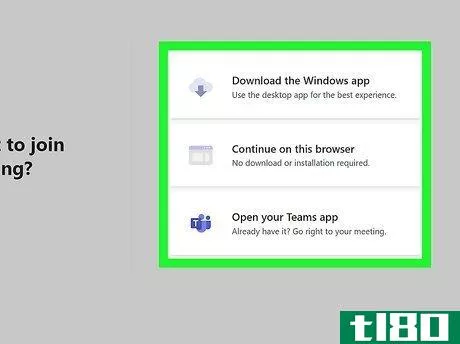
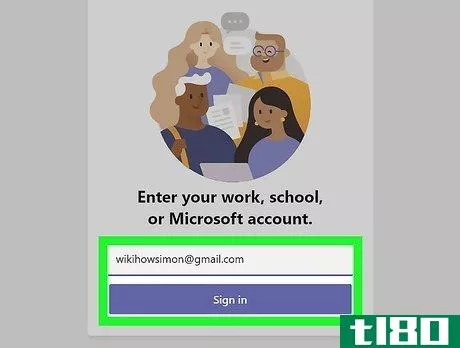
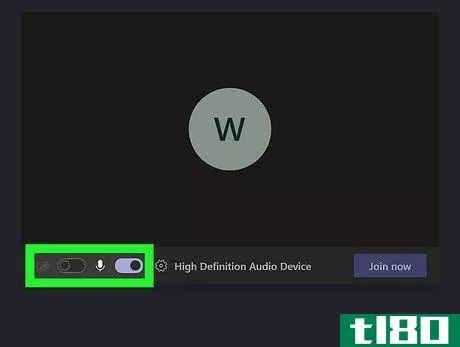
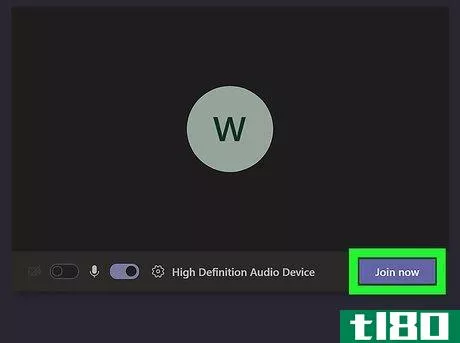
方法2方法2/3:使用手机或平板电脑上的链接
- 1从Apple app Store或Google Play Store安装Microsoft Team应用程序。打开应用程序列表中的应用程序商店或Play Store。搜索微软团队。如果你正在使用iPhone或iPad,点击底部的搜索图标进入搜索栏。点击搜索结果中的Microsoft团队。它有两个蓝色轮廓和一个蓝白相间的“T”形图标。点击获取(iPhone/iPad)或安装(Android)。
- 2.打开会议邀请。如果您是通过电子邮件或聊天被邀请参加会议的,请立即打开邮件。
- 3Tap加入邀请中的Microsoft团队会议。这将打开Teams应用程序。如果您通过文本或聊天信息收到会议URL,您可能只会看到一个可单击的链接,而不是“加入Microsoft团队会议”字样点击这个链接。
- 4以客人身份登录或加入。点击“登录并加入”以使用您的Microsoft帐户登录,如果您没有帐户,请以来宾身份加入。客人的活动可能会受到会议主持人的限制。如果您是以客人身份加入,请在提供的空白处输入您的姓名。
- 5点击加入会议。根据会议设置,你要么被带到会议厅,要么被带到大厅。如果你在大厅里,只要等主人邀请你进来就行了。如果您尚未授予Team app访问麦克风和摄像头的权限,请按照屏幕上的说明进行操作。
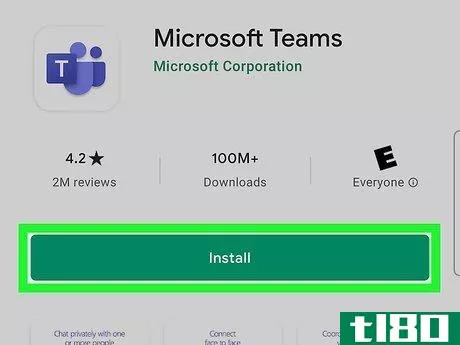
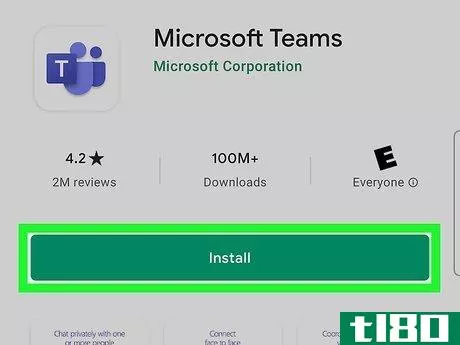
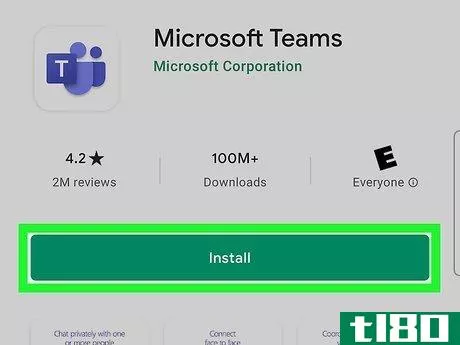
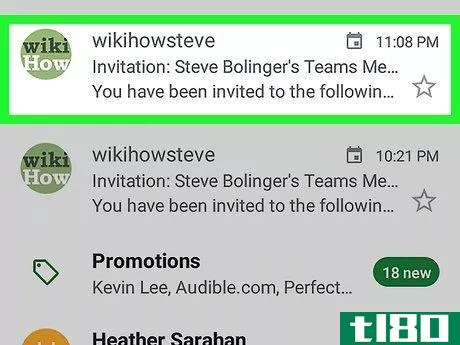
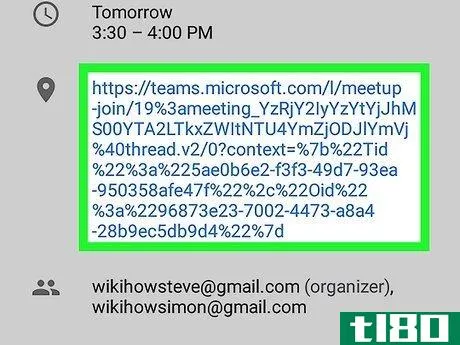
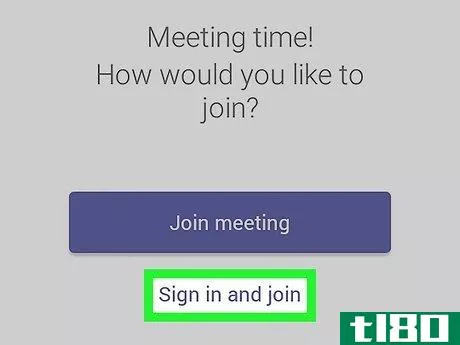
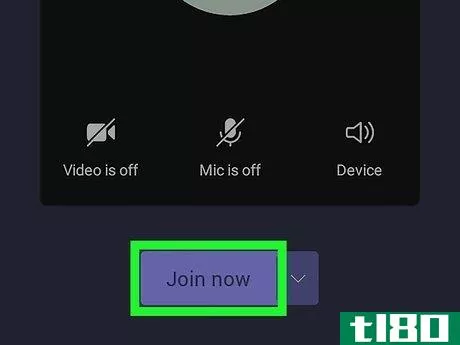
方法3方法3/3:使用微软团队应用程序(电脑、手机或平板电脑)
- 1开放微软团队。如果你在Windows PC上安装了该应用程序,你可以在Windows菜单中找到它。如果您使用的是Android、iPhone或iPad,请打开移动团队应用程序。如果您的计算机、手机或平板电脑上没有Microsoft团队的应用程序,您可以登录网站https://www.microsoft.com/en-us/microsoft-365/microsoft-teams/log-in.
- 2.点击会议选项卡。它在电脑的左面板上,在移动应用程序的底部。将显示计划会议的列表。
- 3在会议上单击或轻触“加入”。这将带您进入一个屏幕,允许您调整摄像头和麦克风设置。在继续之前,您可能需要向应用程序授予访问相机和麦克风的权限。如果你看不到你想要的会议,但可以访问你的团队频道,请转到该频道并单击顶部的“加入”链接。或者,如果会议是在群聊中开始的,请在最近的聊天列表中选择该会议,然后单击“加入”。
- 4调整麦克风和视频设置。您可以使用屏幕底部的控件打开或关闭摄像头和麦克风。
- 5现在点击加入。根据会议设置,你要么被带到会议厅,要么被带到大厅。如果你在大厅,等主人邀请你进来。
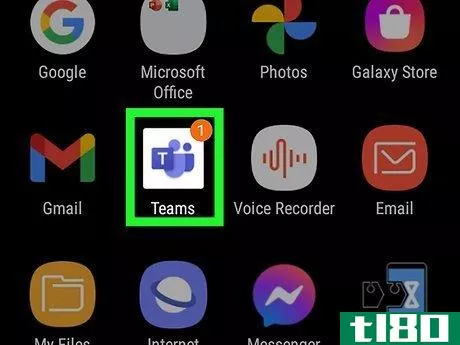
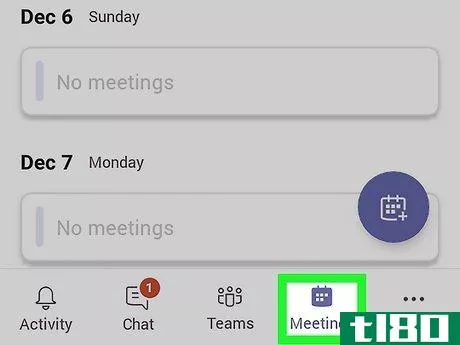
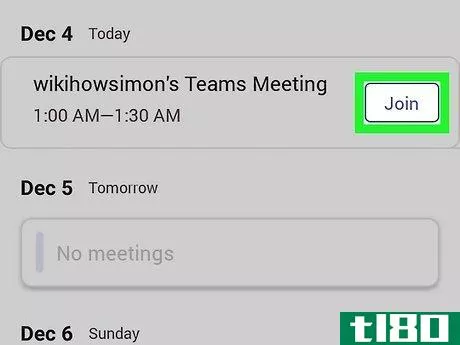
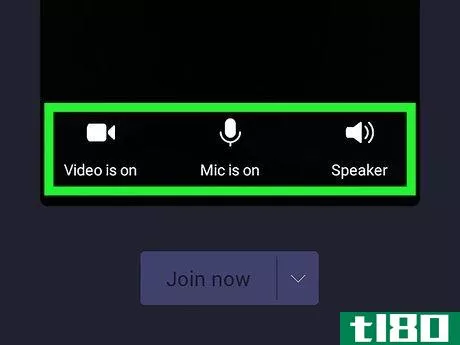
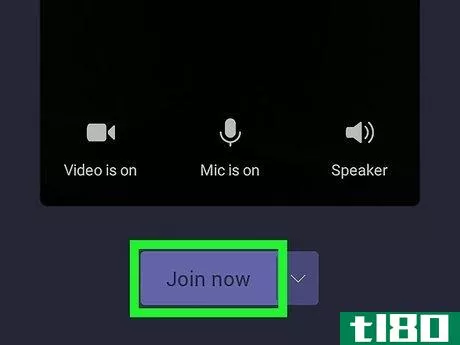
- 发表于 2022-04-07 11:29
- 阅读 ( 146 )
- 分类:IT
你可能感兴趣的文章
微软团队获得android和ios的功能更新
... 在此之前,如果您使用iOS参加会议,则不能参加临时会议室。现在,不管你身在何处,你都可以尽情享受它们。 ...
- 发布于 2021-03-27 05:40
- 阅读 ( 154 )
网上的微软团队将获得画廊视图和合影模式
... 您可以在Microsoft365路线图上看到自己的计划更新。如果你一直在关注微软的所有事情,你就会知道,这个路线图是一个极好的方法,可以帮助你掌握微软的产品计划。 ...
- 发布于 2021-03-28 02:04
- 阅读 ( 240 )
微软团队将很快为您回顾您的会议
... 您可以在Microsoft365路线图上看到自己的所有精彩细节。路线图是一个非常方便的工具,可以查看所有即将发布的Microsoft365产品更新。事实上,我们刚刚报道了微软计划将OneDrive的文...
- 发布于 2021-03-28 05:03
- 阅读 ( 186 )
微软宣布推出一系列针对移动团队的更新
... 您还可以在此更新中使用Microsoft团队中的“请求发言”功能。有些会议会使每个与会者静音,并禁止他们自行取消静音。他们说话的唯一方式是举起虚拟手请求发言许可,当此更新停止时,您可以...
- 发布于 2021-03-29 04:34
- 阅读 ( 170 )
微软团队将很快删除一些用户的会议记录
如果您定期召开Microsoft团队会议,并且希望与会者对会议上共享的所有内容都有完整的日志,则需要注意此即将到来的更新。很快,微软团队将从不在原始邀请中的用户中删除历史记录特权。 ...
- 发布于 2021-03-29 15:51
- 阅读 ( 246 )
微软团队用户成为网络钓鱼的目标
...activity in Teams’, making it appear like an automated notification from Microsoft Teams. It appears to notify the recipient that their teammates are trying to reach them and urges the recipient to click on ‘Reply in Teams’. However, this leads to a phishing page. ...
- 发布于 2021-03-30 00:21
- 阅读 ( 175 )
你很快就可以将微软团队中烦人的聊天内容静音
...人在演示过程中喋喋不休,那么您可能希望以后继续关注Microsoft团队。远程会议服务将很快让你静音聊天,让事情分心自由。 ...
- 发布于 2021-03-30 02:25
- 阅读 ( 196 )